Shopify Flow'da iş akışlarını izleme
Bir iş akışını çalıştırdıktan sonra performansını ve davranışını izleyebilirsiniz.
Bu sayfada
Bir iş akışını izleme
Çoğu iş akışını Shopify yöneticinizdeki Shopify Flow uygulamasından izleyebilirsiniz. Pazarlama etkinliği içeren bir iş akışını izlemek için bunun yerine, pazarlama otomasyonu iş akışını izleme adımlarını uygulayın.
Tüm iş akışı çalıştırmalarını görüntüleme
- Shopify yöneticinizden, Uygulamalar > Flow'a gidin.
- Son çalıştırmalar'a tıklayın.
- Listelenen çalıştırmaları gözden geçirin ve ayrıntıları görmek için bir çalıştırmaya tıklayın.
Belirli bir iş akışı için iş akışı çalıştırmalarını görüntüleme
- Shopify yöneticinizden, Uygulamalar > Shopify Flow'a gidin.
- İş akışını açın.
- Listelenen çalıştırmaları gözden geçirin ve ayrıntıları görmek için bir çalıştırmaya tıklayın.
Bir pazarlama otomasyonu iş akışını izleme
- Shopify yöneticinizde Pazarlama > Otomasyonlar'a gidin.
- Çalıştırma geçmişini izlemek istediğiniz pazarlama otomasyonuna tıklayın.
İş akışı durumu
İş akışları aşağıdaki durumlarda olabilir:
| Durum | Açıklama |
|---|---|
| Süren | İş akışı şu anda çalışıyor. |
| Bekleniyor | İş akışı bir bekleme adımına ulaştı ve bu adım boyunca duraklatıldı. |
| İşlem yapılarak başarıldı | İş akışı başarıyla çalıştırıldı ve işlem gerçekleştirdi. |
| İşlem yapılmadan başarıldı | İş akışı başarıyla çalıştırıldı ancak işlem gerçekleştirmedi. |
| Hata içeriyor | İş akışı başarıyla çalıştırılamadı ve hata içeriyor. |
Bir iş akışı çalıştırmasını bulma
Çeşitli yöntemleri kullanarak Flow'da iş akışı çalıştırmalarını arayabilirsiniz.
Yöneticiden bulma
Diğer işlemler menüsüne sahip kaynaklar için Akış çalıştırmalarını ara seçeneğini seçerek iş akışı çalıştırması araması başlatabilirsiniz. Bu seçenek, aşağıdaki kaynaklar için kullanılabilir:
- Siparişler
- Taslak siparişler
- Müşteriler
- Ürünler
- Varyasyonlar
- Koleksiyonlar
Bu seçeneği kullanmak için şu adımları uygulayın:
- Shopify yöneticisinde, aramak istediğiniz kaynağı (örneğin bir siparişi) açın
- Diğer işlemler'e tıklayın.
- Akış çalıştırmalarını ara'ya tıklayın.
Tetikleyici parametrelerine göre bulma
İş akışını tetikleyen kaynağın kimliğini girerek iş akışı çalıştırmalarını arayabilirsiniz. Örneğin, bir sipariş tarafından tetiklenen bir iş akışı arıyorsanız sipariş kimliğini girin. Yöneticide kaynağı görüntülerseniz sipariş, ürün ve diğer kaynak kimliklerinin URL'de bulunabileceğini unutmayın. Örneğin URL'niz https://admin.shopify.com/store/you-store-name/orders/9790885625878ise 9790885625878 sipariş numarasıdır.
Zamana göre bulun
İş akışı çalıştırması bulma hakkında önemli hususlar:
- Cihazınızın saat dilimi mağazanızın saat diliminden farklıysa bir iş akışı çalıştırmasının tarihi ve saati yanlış olabilir. Kullandığınız Saat filtresinde bu farka dikkat edin.
- Yüksek hacimli mağazalarda, belirli bir iş akışı çalıştırmasını bulmayı kolaylaştırmak için kısa bir saat aralığı ve diğer filtreleri kullanabilirsiniz.
- İş akışı çalıştırmaları, çalıştırma tamamlandıktan sonra yalnızca 7 gün saklanır.
- Bir iş akışının çalıştırılması ile sonuçlarının Son çalıştırmalar sayfasında gösterilmesi arasında kısa bir gecikme olabilir. Kısa süre önce çalıştırılan bir iş akışının sonuçları henüz kullanılabilir durumda değilse birkaç dakika bekleyip tekrar deneyin.
İş akışı çalıştırması bulmak için Saat filtresini kullanın.
Adımlar:
- Son çalıştırmalar sayfasında, arama araç çubuğundaki Zaman filtresine tıklayın.
- Başlangıç alanına, etkinliğin gerçekleşmesi gereken saate eşit bir tarih ve saat girin. Örneğin, Sipariş oluşturuldu tetikleyicisi için siparişin oluşturulduğu saati kullanın. Saatlerin öğleden önce mi yoksa öğleden sonra mı olduğunu doğru girdiğinizden emin olun.
- Bitiş alanına, Başlangıç tarihi ve saatinden 10 dakika sonra olan bir tarih ve saat girin.
- Arama sonuçlarını inceleyin. İş akışları genellikle tetikleyici bir etkinlikle tam olarak aynı anda veya kısa bir süre sonra çalışır. Saatle eşleşen bir sonuca tıklayın ve gösterilen kaynağın, istediğiniz kaynakla (ör. sipariş) eşleştiğini doğrulayın.
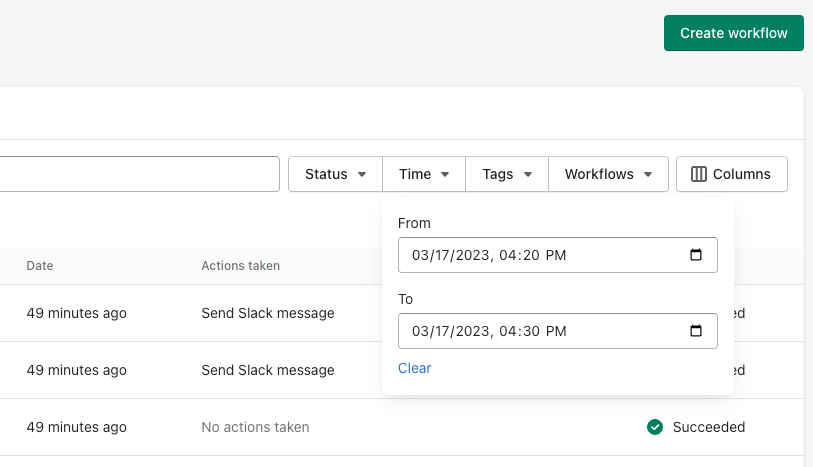
Bir iş akışı çalıştırmasıyla ilgili ayrıntıları görüntüleme
Tek bir iş akışıyla ilgili ayrıntılı bilgilere erişmek için iş akışının adına tıklayın.
Durum bölümü, iş akışının tamamlanıp tamamlanmadığını gösterir.
İşlemler bölümü, iş akışında başarıyla çalıştırılan işlemlerin sayısını gösterir. İşlemlerin tam listesi ve bunların gerçekleştirilip gerçekleştirilmediği bilgisi için X işlem başarılı oldu'ya tıklayın.
Ayrıntılar bölümünde, iş akışının önizlemesi görüntülenir.
- Deniz mavisi bir sembol, karşılanan koşulları ve yapılan işlemleri temsil eder.
- Mavi sembol, Bekleme işlemi kullanılarak duraklatılmış bir iş akışını temsil eder.
- O anda çalışmakta olan bir adımın yanında dönen bir simge görünür.
- Bir hata oluşursa adımın yanında bir rozet görüntülenir.
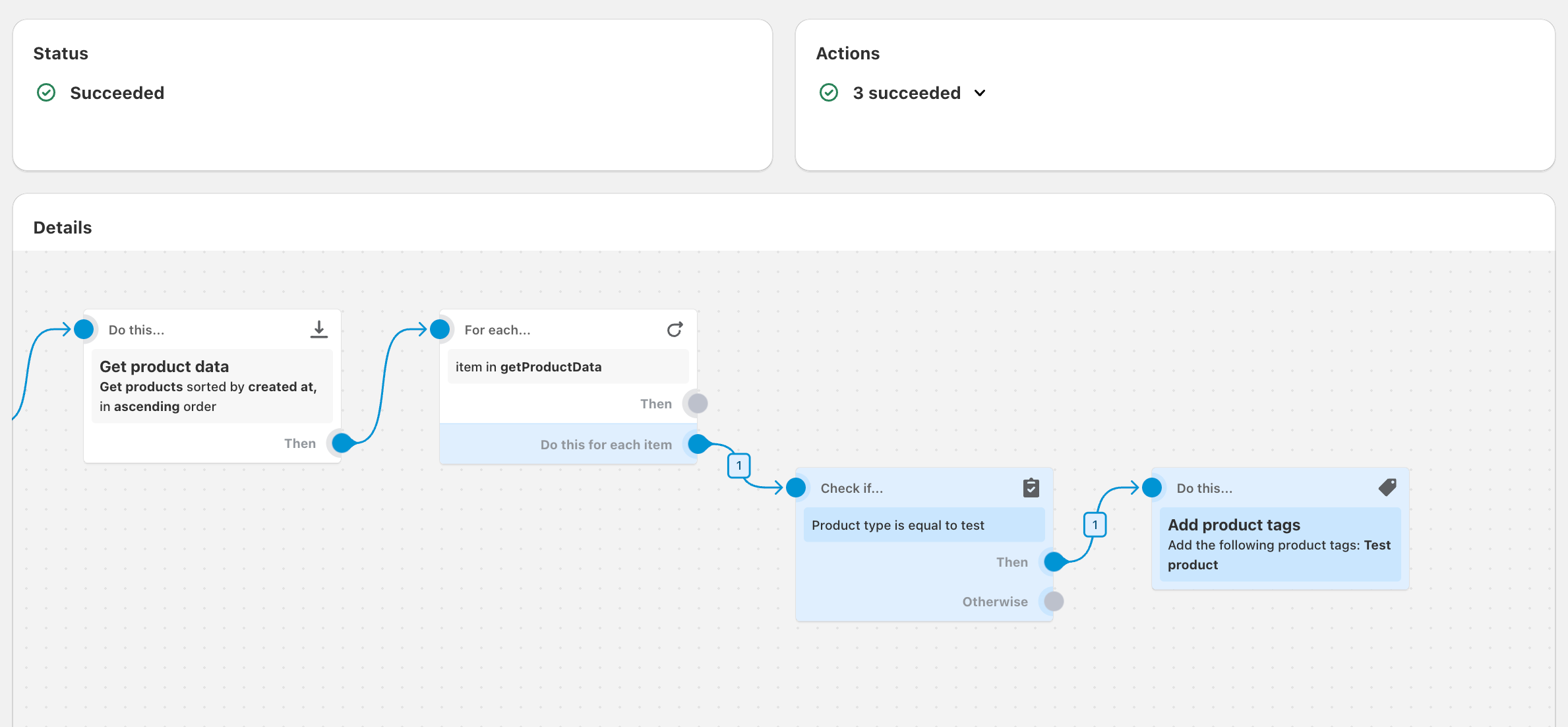
Bu örnekte iş akışı son güncellenen ürünleri inceler, ürün türünün test olup olmadığını kontrol eder ve bu ürünlere etiket ekler.
İş akışını önizlemesinin ardından gelen sonuçlar bölümü ek ayrıntıları içerir.
- Başlangıç: bölümü, iş akışını başlatan tetikleyiciyi gösterir.
- Kontrol edildi: bölümü, kontrol edilen koşulları ve koşulların karşılanıp karşılanmadığını gösterir.
- For each... (Her bir) bölümü, seçilen listede yer alan öğe sayısını ve adım çalıştırılırken herhangi bir hata oluşup oluşmadığını gösterir.
- Yapılanlar: bölümü, iş akışının yaptığı işlemleri gösterir.
- Sonuçlar bölümünde, tarih ve saat ile birlikte aşağıdaki bilgiler gösterilir:
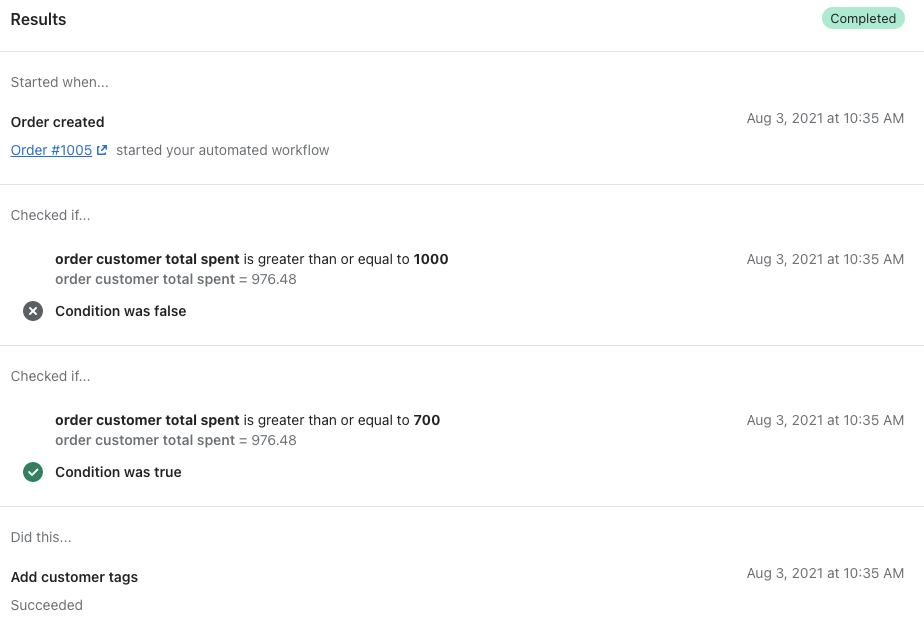
Her bir işlemi için kullanan iş akışlarını izleme
For each işlemini içeren iş akışları, işlemleri birkaç defa tekrarlar. Bu nedenle, For each işlemini içeren iş akışlarının Son çalıştırmalar sayfasında aşağıdakiler geçerlidir:
- Durum ve İşlem bölümleri, For each işlemi tarafından gerçekleştirilen tüm işlemler için geçerlidir. Herhangi bir hata oluşursa hata sayısı görüntülenir.
- Ayrıntılar bölümü (iş akışının önizlemesi dahil), yalnızca For each işleminin gerçekleştirdiği son işleme uygulanır.
İş akışı çalıştırmalarında hata giderme
Bazı durumlarda, bir iş akışı çalıştırmasında bir hatayla karşılaşılabilir veya iş akışı beklendiği gibi çalışmayabilir. Bu durum genellikle, iş akışıyla ilgili bir yapılandırma sorunu olduğunda ortaya çıkar. Geçmiş çalıştırmaların sonuçlarını geriye dönük olarak düzeltmek için Flow hatalarını giderme ve iş akışı çalıştırmalarını yeniden deneme hakkında daha fazla bilgi edinin.